Bị lỗi Not Responding trên Chrome và Cốc Cốc thì phải làm sao?
Nếu sử dụng trình duyệt Chrome và Cốc Cốc để duyệt Web chắc hẳn bạn không còn lạ gì với lỗi Not Responding trên trình duyệt. Bằng cách nào để khắc phục tình trạng này? TimDapAnsẽ hướng dẫn bạn khắc phục nhược điểm này của 2 trình duyệt này.
Cách xóa lịch sử duyệt Web trên Google Chrome
Sửa lỗi Flash Player dừng đột ngột trên Google Chrome và CocCoc
Chrome và cốc cốc là trình duyệt phổ biến được số lượng lớn người dùng tin tưởng và sử dụng. Tuy nhiên có một nhược điểm vô cùng lớn đó là 2 trình duyệt này chiếm dụng Ram rất lớn trong máy tính của bạn gây nên hiện tượng Not Respongding. Khiến chúng ta cảm thấy vô cùng khó chịu khi đang tán gẫu với bạn bè trên Facebook hoặc đơn giản là bạn đang làm các công việc khác mà cần đến trình duyệt.
TimDapAnsẽ hướng dẫn bạn khắc phục nhược điểm này của 2 trình duyệt trên. Khi bạn duyệt web thì bạn sử dụng rất nhiều tab, bằng cách "đóng băng" những tab mà bạn không xem, với tiện ích mở rộng (Add on) "The Great Suspender" sẽ giúp giảm đáng kể tài nguyên bộ nhớ RAM mà Chrome và Cốc Cốc chiếm dụng.
Bạn mở Chrome truy cập địa chỉ sau để bắt đầu cài đặt tiện ích: The Great Suspender.
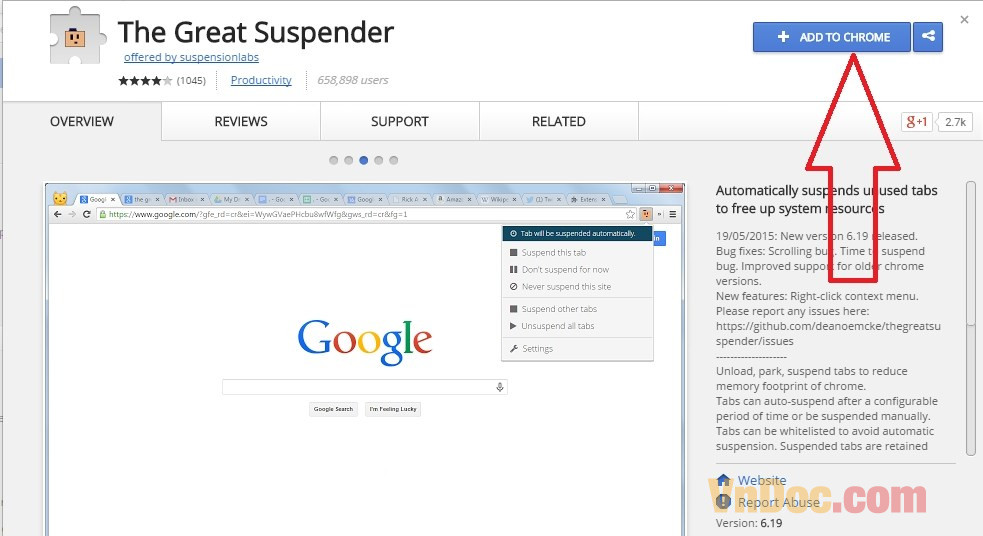
Nhấn Add to Chrome để cài đặt tiện ích.
Sau khi cài đặt xong, bạn nhấn biểu tượng xuất hiện bên phải thanh Address > chọn Cài đặt (Settings) để cấu hình cho Add-on.
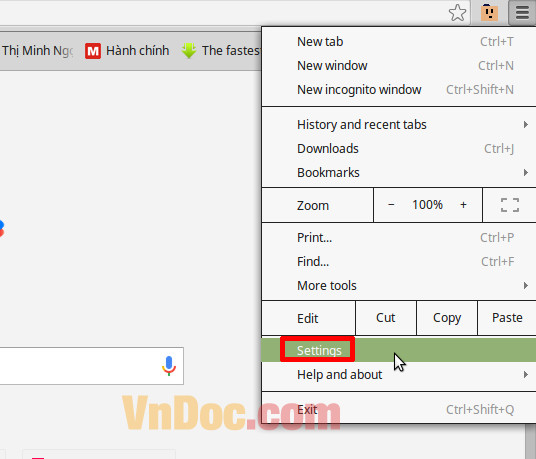
Tiếp theo bạn chọn tab Extensions (Tiện ích) -> Nhìn thấy Add-on The Great Suspender chọn Options (Tùy chọn):
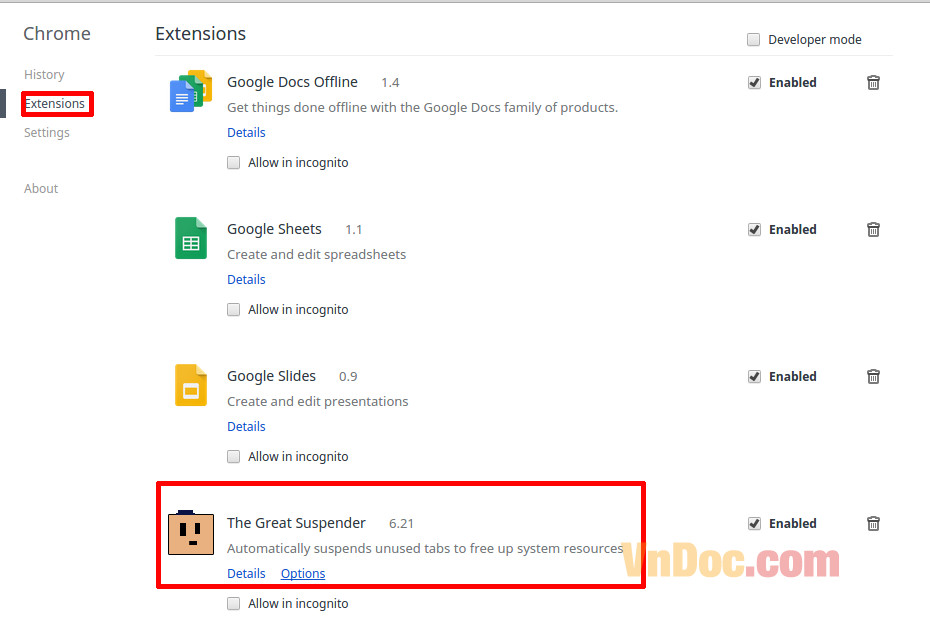
Trên trang mở ra, bạn định thời gian tự động "đóng băng" các thẻ không xem tại hộp Automatically suspend tabs after mặc định sẵn là một giờ – thông số này bạn để như mặc định, tiếp theo bạn tích chọn mục "Automatically unsuspend when tab gains focus "để hủy "đóng băng" khi xem lại thẻ đó... Các tùy chọn khác, bạn có thể giữ nguyên. Sau đó thì Save Settings là xong.
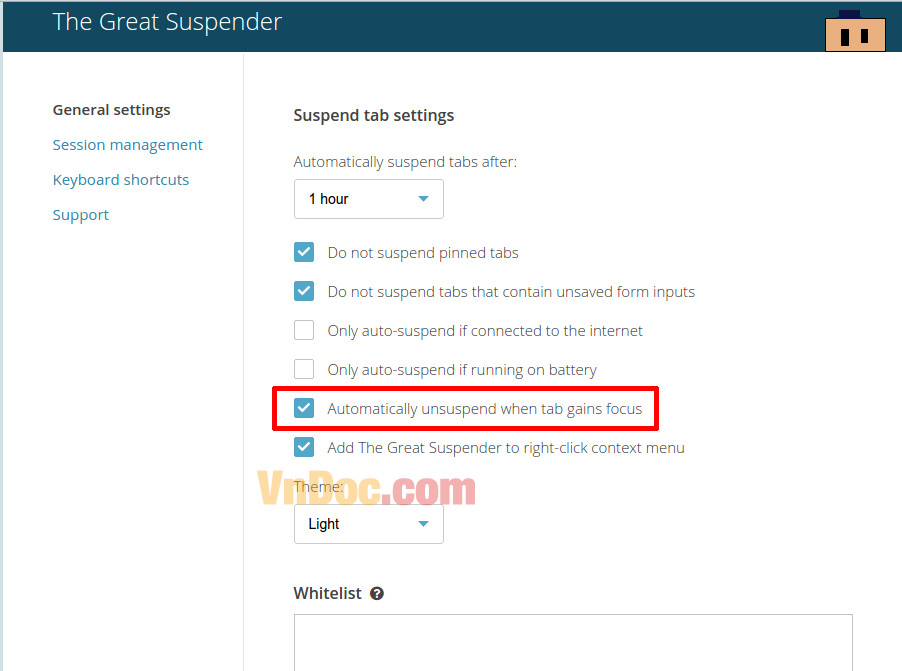
Và bây giờ, bạn có thể duyệt Web nhanh hơn và hạn chế đến mức tối thiểu lỗi Not Responding trên Chrome. Nếu bạn thạo về máy tính bạn có thể kiểm tra thử mở nhiều tab duyệt Web rồi bật Task Manager kiểm tra kết quả.